デジタル一眼 α 入門者向け使いこなし塾 ”データバックアップ”の巻 [デジタル一眼カメラ(α・アルファ)]
α 入門者向け使いこなし塾。 今回は”データバックアップ”の巻です。
デジタルカメラで撮影した写真、みなさんはどのように保存されてますでしょうか?

⇒ 今までの、デジタル一眼レフ α のレビュー記事はこちら(α徹底レビュー)!
デジタル化になって、写真そのものへのアクセスが容易になり、とても身近な存在になったデジタル写真。 しかし、その反面データを保存しているハードディスクの不具合やパソコンのトラブルで、写真データを全てを失ってしまった。 などと言う、嘆きのを声を耳にすることがあります。
家族と過ごした写真が3年分なくなった。とか、海外旅行に行ってきたときの写真がまるまるなくなってしまった。とか・・・ こんな事態が自分自身に降りかかったら、やりきれないですよね。
そんな悲しいことにならないように、本日はデータバックアップの方法を学んでいきましょう。
データバックアップのその前に、デジタル写真を扱うのに適した環境作りをしていきましょう。
簡単な表を書いてみましたので、まずはそちらを参考にしていただきたいと思います。
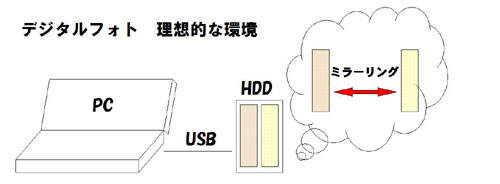
まず例ですが、ノートパソコンもしくは、デスクトップのパソコンが1台あるという環境です。
パソコンは、ごく一般的な家庭にあるようなパソコンだと思ってください。
大きなタワー型のPCで、HDDが何基も搭載出来るようなパソコンだと方法はもっといろいろあるのですが、今回は、どこの家庭でもあるようなパターンを想定しています。
パソコンからUSBケーブルで外付けのHDDにつながっているのですが、このHDDがポイントとなります。 外付けのHDDはすでにお持ちの方も多いと思うのですが、今回推奨するのは、HDDが2基搭載された”ミラーリング”出来るタイプのHDDです。

HDDが2基搭載されたミラーリング出来るHDDは、データを保存するときに1度のコピーで2基のHDDに同時保存してくれます。 なので、万が一片方のHDDが故障したときでも、安心なんですよね。
デジタル写真は所詮データなので、HDDが壊れたときには一瞬にして全てを失ってしまいます。 ミラーリング出来るHDDはいわば保険のような存在。 是非、導入して欲しいアイテムです。
ちなみに、パソコン内のHDDに写真データを保存するのはオススメ出来ません。
特にWindows Vista搭載 以降のパーテーション分けが出来ていない内蔵HDDは、プラグラムやデータが入り交じり、プログラムの不具合が生じたとき、同時にデータを壊してしまう恐れがあります。
Cドライブのマイピクチャに写真データを保存される方って、結構おられると思いますが、万が一に備えて、その場所には大事な写真データは保存をしないでおきましょう。
大事な写真データはミラーリング出来るHDDに保存、お気に入りの写真はパソコンの画面サイズに合わせて、リサイズし、マイピクチャに保存して楽しむと良いでしょう。
少し前置きが長くなりましたが、本題のデジタル写真のデータバックアップについて書いていきます。
ただ、今から書くこの方法は果たして正解なのかわかりません。
実はもっと良い方法があるかも知れません。
現状では私なりにベストだと思っていますので、参考にしていただけると幸いです。
なお、デジタル一眼向けの記事のためRAWファイルがあることを前提に書いています。 JPEGのみで撮影されている場合、置き換えて読んで頂けたら、と思います。
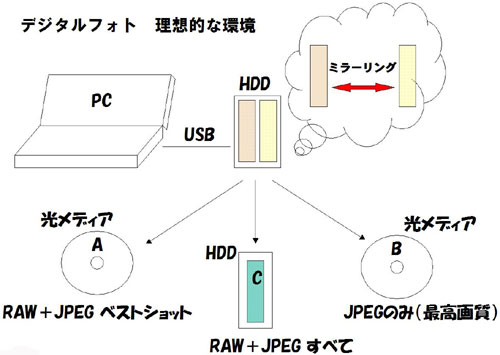
先ほどの絵に、バックアップ用の絵を足しました。
もちろん、これだけではわかりにくいと思いますので、解説していきたいと思います。
バックアップ用に用意したいのは、次の3点です。

(1)・HDD 全ての画像をバックアップ用
(2)・光メディア(DVD or BD) RAW+JPEGのベストショット用
(3)・光メディア(DVD or BD) ベストショットでJEPGのみで最高画質用
これら3点にバックアップすることによって、バックアップのバックアップを構築。
”もしかして”の事態に、備えたいと思います。
これは、面倒くさい。
と、思われる方もおられると思います。 が、考えてもみてください。 今まで撮ってきたものが一瞬にして消えてしまうのが、デジタルデータの恐ろしさです。 そう、念には念を入れて、大切な写真を守るしかないんです。
3点それぞれに保存するには理由があります。
まずは、(1) のHDDです。

こちらは全ての画像をバックアップ用です。
HDDのメリットは、大容量を高速で保存出来ることです。
私のお薦めは、上の写真のようなポータブルタイプのもの。 ポータブルタイプは衝撃に強く設計されているのが多い上、コンパクトですので、収納には最適です。 あくまでもバックアップ用ですので、回転数の早い遅いも問いません。
常設のように扱わず、数ヶ月(1~3ヶ月:撮影回数による)に1回まとめて保存。
容量がなくなってきたら、新しいものを用意する。 という、サイクルで運用します。
続いては、(2)と(3)の光メディアです。
現在の光メディアでの保存は、DVDが一般的ですが、最近ではブルーレイ(BD)も随分普及してきました。

一般的にBDの方が、大容量で耐久性が高いと言われており、データを保存するならBDがオススメですが、バックアップ用のHDDに加え、ミラーリングのHDDも買わなければ行けないので、BD導入まで手が回らない方もおられるとおもいます。 その場合はDVDでも全然かまわないと思います。

ただ、両方ともに気をつけて欲しいのですが・・・


バックアップ用なので、妙にけちらず、日本国内で生産されたものを購入してください。
格安の海外生産のノーブランドDVDを購入して3年後見たら消えていた。なんてことも良く聞く話ですので・・・ 国内産であれば、信頼のおけるメーカーでの生産およびOEMだと思いますので、安心感は高いです。
これらの光メディアへは、2つ分けて別々の方法でバックアップをしていきます。
先ほどは、このように書きました。
(2)・光メディア(DVD or BD) RAW+JPEGのベストショット用
(3)・光メディア(DVD or BD) ベストショットでJEPGのみで最高画質用
なぜ分けるのか?疑問に思われたかたも多いと思います。 その理由は次のとおり。
(2)は、(1)のHDDの予備。 (1)のHDDの”もしかして”に備えてのバックアップ用です。
ベストショットと書いたのは、光メディアの容量を加味してのこと。 HDDに比べると記憶容量の少ないのが光メディアです。 DVDだと4.7GBの容量(記憶域はもっと少ない)しかなので、撮影日別に分けたとして、内容によっては1枚では収まらないこともあるでしょう。
これは上手く撮れた。とか、大事にしたい。と思った写真を、あくまでも(1)HDDのバックアップ用と思って保存すると良いでしょう。 保存するタイミングは出来るだけ早い時期をオススメします。

(3)は、(1)と(2)の予備の予備です。 2つもバックアップを取っていますから、万全かも知れませんが、最初に書いたとおり念には念を入れます。 (3)は名付けて”スーパー予備”です。
JPEGのみ。と、いうのにも理由があってRAWデータと違い、JPEGならデータが壊れかけても修復出来たりすることもあるからです。(絶対ではありませんが、修復できる可能性はあります。)
ポイントはRAW現像をしたときに最高画質で保存すること。 RAWデータが失われた場合でも、最高画質で保存しておけば、多少のレタッチも可能です。
現段階で、修復の可能性が高い方を第3のバックアップとしました。 それにJPEGの方がRAWデータに比べて1/2~1/3の容量で1枚のメディアにたくさん記憶出来るところも特長です。
ちなみに(2)のベストショット用のJPEG画質ですが、RAWとW保存ですので、インデックス程度の画質で構わないと思います。 RAWデータがあれば、いつでも高画質なJPEGが作れますしね。
~ 光メディアは永久保存がきくと思われがちですが、実はそうではありません。 光メディアの記録面には色素が塗ってありそこにデータを書き込む仕組みになっていますが、保存状態次第で色素が劣化して、最悪の場合消えてしまう=データ消失する恐れがあります。 ものによっては5-10年(DVDの場合に言われている。BDは不明だがこれ以上に長いと思われる。)とも、言われていますでの、数年に1度の定期的なバックアップのバックアップが必要となります。 ~
次に、バックアップを円滑にするためのフォルダ作りのコツを書いていきたいと思います。
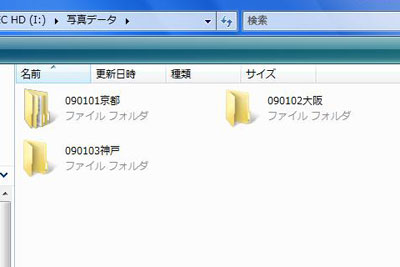
基本的なところですが、写真フォルダの整理は日付+場所で分けると探しやすいです。
2009年1月1日京都で撮ったら「090101京都」 こんな風にすると、アイコンの整列などでも時系列に目で追えますので便利です。
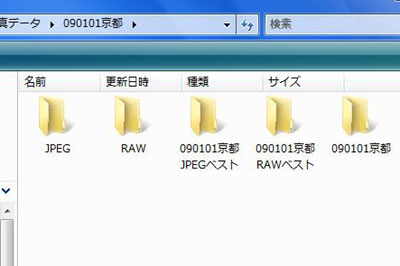
そのなかに、フォルダをたくさんつくれば段取りは完了です。
その後の手順としては・・・
1・撮影してきたままの画像を記録メディアから、JPEG及びRAWの各フォルダにコピー→HDD
2・ベストショット写真を、JPEG及びRAWのベストショット各フォルダにコピー→光メディア
3・ベストショット写真を、RAW現像し最高画質で出力分を090101京都フォルダへ→光メディア
と、このような流れでバックアップしていきます。
慣れない最初のうちは、少々面倒ですが慣れてくると苦にはならないはずです。
本日は、デジタル一眼 α 入門者向け使いこなし塾 として、”データバックアップ”の巻をお届けしました。
写真データのバックアップを、そろそろ始めないと、やばいかも・・・
そう、思っているあなた!
明日、PCが起動しなかったらどうしますか??
そんな訳で早めのバックアップをお願いします!!
本日も最後までお付き合いいただきまして、ありがとうございました!

・店員が自ら撮影レビューしています!α&レンズレビューの充実ぶりは国内最強?
・絞り優先モード?デジタル一眼レフのメンテナンス?夜景を撮るには?など記事満載!
⇒レビュー記事は こちら からご覧いただけます。
軽い!小さい!綺麗に撮れる!
そしてスタイリッシュ!そんな、デジタル一眼出来ました!
大・好評発売中です!

デジタルカメラで撮影した写真、みなさんはどのように保存されてますでしょうか?

⇒ 今までの、デジタル一眼レフ α のレビュー記事はこちら(α徹底レビュー)!
デジタル化になって、写真そのものへのアクセスが容易になり、とても身近な存在になったデジタル写真。 しかし、その反面データを保存しているハードディスクの不具合やパソコンのトラブルで、写真データを全てを失ってしまった。 などと言う、嘆きのを声を耳にすることがあります。
家族と過ごした写真が3年分なくなった。とか、海外旅行に行ってきたときの写真がまるまるなくなってしまった。とか・・・ こんな事態が自分自身に降りかかったら、やりきれないですよね。
そんな悲しいことにならないように、本日はデータバックアップの方法を学んでいきましょう。
デジタル写真を扱うのに適した環境にする。
データバックアップのその前に、デジタル写真を扱うのに適した環境作りをしていきましょう。
簡単な表を書いてみましたので、まずはそちらを参考にしていただきたいと思います。
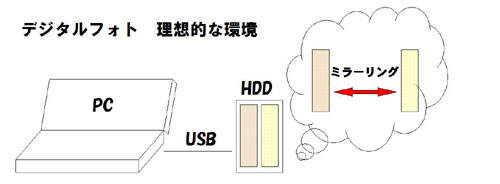
まず例ですが、ノートパソコンもしくは、デスクトップのパソコンが1台あるという環境です。
パソコンは、ごく一般的な家庭にあるようなパソコンだと思ってください。
大きなタワー型のPCで、HDDが何基も搭載出来るようなパソコンだと方法はもっといろいろあるのですが、今回は、どこの家庭でもあるようなパターンを想定しています。
パソコンからUSBケーブルで外付けのHDDにつながっているのですが、このHDDがポイントとなります。 外付けのHDDはすでにお持ちの方も多いと思うのですが、今回推奨するのは、HDDが2基搭載された”ミラーリング”出来るタイプのHDDです。

HDDが2基搭載されたミラーリング出来るHDDは、データを保存するときに1度のコピーで2基のHDDに同時保存してくれます。 なので、万が一片方のHDDが故障したときでも、安心なんですよね。
デジタル写真は所詮データなので、HDDが壊れたときには一瞬にして全てを失ってしまいます。 ミラーリング出来るHDDはいわば保険のような存在。 是非、導入して欲しいアイテムです。
ちなみに、パソコン内のHDDに写真データを保存するのはオススメ出来ません。
特にWindows Vista搭載 以降のパーテーション分けが出来ていない内蔵HDDは、プラグラムやデータが入り交じり、プログラムの不具合が生じたとき、同時にデータを壊してしまう恐れがあります。
Cドライブのマイピクチャに写真データを保存される方って、結構おられると思いますが、万が一に備えて、その場所には大事な写真データは保存をしないでおきましょう。
大事な写真データはミラーリング出来るHDDに保存、お気に入りの写真はパソコンの画面サイズに合わせて、リサイズし、マイピクチャに保存して楽しむと良いでしょう。
デジタル写真のデータバックアップ
少し前置きが長くなりましたが、本題のデジタル写真のデータバックアップについて書いていきます。
ただ、今から書くこの方法は果たして正解なのかわかりません。
実はもっと良い方法があるかも知れません。
現状では私なりにベストだと思っていますので、参考にしていただけると幸いです。
なお、デジタル一眼向けの記事のためRAWファイルがあることを前提に書いています。 JPEGのみで撮影されている場合、置き換えて読んで頂けたら、と思います。
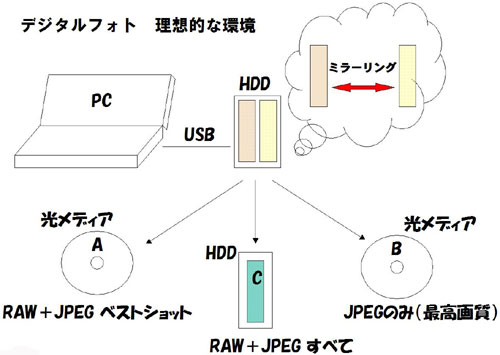
先ほどの絵に、バックアップ用の絵を足しました。
もちろん、これだけではわかりにくいと思いますので、解説していきたいと思います。
バックアップ用に用意したいのは、次の3点です。

(1)・HDD 全ての画像をバックアップ用
(2)・光メディア(DVD or BD) RAW+JPEGのベストショット用
(3)・光メディア(DVD or BD) ベストショットでJEPGのみで最高画質用
これら3点にバックアップすることによって、バックアップのバックアップを構築。
”もしかして”の事態に、備えたいと思います。
これは、面倒くさい。
と、思われる方もおられると思います。 が、考えてもみてください。 今まで撮ってきたものが一瞬にして消えてしまうのが、デジタルデータの恐ろしさです。 そう、念には念を入れて、大切な写真を守るしかないんです。
3点それぞれに保存するには理由があります。
まずは、(1) のHDDです。

こちらは全ての画像をバックアップ用です。
HDDのメリットは、大容量を高速で保存出来ることです。
私のお薦めは、上の写真のようなポータブルタイプのもの。 ポータブルタイプは衝撃に強く設計されているのが多い上、コンパクトですので、収納には最適です。 あくまでもバックアップ用ですので、回転数の早い遅いも問いません。
常設のように扱わず、数ヶ月(1~3ヶ月:撮影回数による)に1回まとめて保存。
容量がなくなってきたら、新しいものを用意する。 という、サイクルで運用します。
続いては、(2)と(3)の光メディアです。
現在の光メディアでの保存は、DVDが一般的ですが、最近ではブルーレイ(BD)も随分普及してきました。

一般的にBDの方が、大容量で耐久性が高いと言われており、データを保存するならBDがオススメですが、バックアップ用のHDDに加え、ミラーリングのHDDも買わなければ行けないので、BD導入まで手が回らない方もおられるとおもいます。 その場合はDVDでも全然かまわないと思います。

ただ、両方ともに気をつけて欲しいのですが・・・


バックアップ用なので、妙にけちらず、日本国内で生産されたものを購入してください。
格安の海外生産のノーブランドDVDを購入して3年後見たら消えていた。なんてことも良く聞く話ですので・・・ 国内産であれば、信頼のおけるメーカーでの生産およびOEMだと思いますので、安心感は高いです。
| ソニー ブルーレイディスク 10BNR1VBPS4 | |
 |
安心の国内生産品 ソニー ブルーレイディスク10枚入り・10BNR1VBPS4 販売価格:4,480円(税込) ※送料無料 |
| ソニー DVD-R 10DMR12SCPH | |
 |
安心の国内生産品 ソニー DVD-R 10枚入り・10DMR12SCPH 販売価格:1,180円(税込) ※送料無料 |
これらの光メディアへは、2つ分けて別々の方法でバックアップをしていきます。
先ほどは、このように書きました。
(2)・光メディア(DVD or BD) RAW+JPEGのベストショット用
(3)・光メディア(DVD or BD) ベストショットでJEPGのみで最高画質用
なぜ分けるのか?疑問に思われたかたも多いと思います。 その理由は次のとおり。
(2)は、(1)のHDDの予備。 (1)のHDDの”もしかして”に備えてのバックアップ用です。
ベストショットと書いたのは、光メディアの容量を加味してのこと。 HDDに比べると記憶容量の少ないのが光メディアです。 DVDだと4.7GBの容量(記憶域はもっと少ない)しかなので、撮影日別に分けたとして、内容によっては1枚では収まらないこともあるでしょう。
これは上手く撮れた。とか、大事にしたい。と思った写真を、あくまでも(1)HDDのバックアップ用と思って保存すると良いでしょう。 保存するタイミングは出来るだけ早い時期をオススメします。

(3)は、(1)と(2)の予備の予備です。 2つもバックアップを取っていますから、万全かも知れませんが、最初に書いたとおり念には念を入れます。 (3)は名付けて”スーパー予備”です。
JPEGのみ。と、いうのにも理由があってRAWデータと違い、JPEGならデータが壊れかけても修復出来たりすることもあるからです。(絶対ではありませんが、修復できる可能性はあります。)
ポイントはRAW現像をしたときに最高画質で保存すること。 RAWデータが失われた場合でも、最高画質で保存しておけば、多少のレタッチも可能です。
現段階で、修復の可能性が高い方を第3のバックアップとしました。 それにJPEGの方がRAWデータに比べて1/2~1/3の容量で1枚のメディアにたくさん記憶出来るところも特長です。
ちなみに(2)のベストショット用のJPEG画質ですが、RAWとW保存ですので、インデックス程度の画質で構わないと思います。 RAWデータがあれば、いつでも高画質なJPEGが作れますしね。
チェックポイント!光メディアの耐用年数
~ 光メディアは永久保存がきくと思われがちですが、実はそうではありません。 光メディアの記録面には色素が塗ってありそこにデータを書き込む仕組みになっていますが、保存状態次第で色素が劣化して、最悪の場合消えてしまう=データ消失する恐れがあります。 ものによっては5-10年(DVDの場合に言われている。BDは不明だがこれ以上に長いと思われる。)とも、言われていますでの、数年に1度の定期的なバックアップのバックアップが必要となります。 ~
バックアップは、まずフォルダ作りから!
次に、バックアップを円滑にするためのフォルダ作りのコツを書いていきたいと思います。
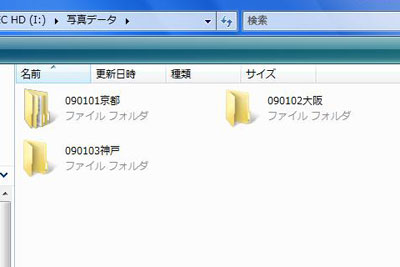
基本的なところですが、写真フォルダの整理は日付+場所で分けると探しやすいです。
2009年1月1日京都で撮ったら「090101京都」 こんな風にすると、アイコンの整列などでも時系列に目で追えますので便利です。
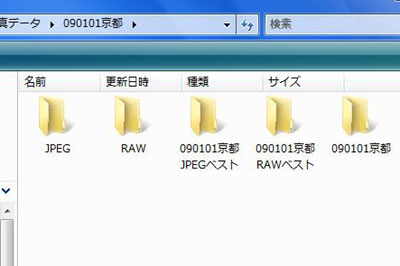
そのなかに、フォルダをたくさんつくれば段取りは完了です。
その後の手順としては・・・
1・撮影してきたままの画像を記録メディアから、JPEG及びRAWの各フォルダにコピー→HDD
2・ベストショット写真を、JPEG及びRAWのベストショット各フォルダにコピー→光メディア
3・ベストショット写真を、RAW現像し最高画質で出力分を090101京都フォルダへ→光メディア
と、このような流れでバックアップしていきます。
慣れない最初のうちは、少々面倒ですが慣れてくると苦にはならないはずです。
本日は、デジタル一眼 α 入門者向け使いこなし塾 として、”データバックアップ”の巻をお届けしました。
写真データのバックアップを、そろそろ始めないと、やばいかも・・・
そう、思っているあなた!
明日、PCが起動しなかったらどうしますか??
そんな訳で早めのバックアップをお願いします!!
本日も最後までお付き合いいただきまして、ありがとうございました!
デジタル一眼レフカメラ 入門者向け撮影テクニック の レビュー記事満載!

・店員が自ら撮影レビューしています!α&レンズレビューの充実ぶりは国内最強?
・絞り優先モード?デジタル一眼レフのメンテナンス?夜景を撮るには?など記事満載!
⇒レビュー記事は こちら からご覧いただけます。
αの新モデル!好評発売中!!
軽い!小さい!綺麗に撮れる!
そしてスタイリッシュ!そんな、デジタル一眼出来ました!
| デジタル一眼レフカメラ α330 ブラウン・ズームレンズキット | |
 |
同じカラーのDT 18-55mm F3.5-5.6 SAM ズームレンズ 同梱セット 販売価格:69,800円(税込) ※送料無料 ※事故にも対応、3年間無料修理保証付 |
  |
|
| デジタル一眼レフカメラ α330 | |
 |
「クイックAFライブビュー」機能と、有効1020万画素、ボディ内蔵手ブレ補正機能など搭載 販売価格:64,800円(税込) ※送料無料 ※事故にも対応、3年間無料修理保証付 |
  |
|
| デジタル一眼レフカメラ α380 | |
 |
「クイックAFライブビュー」機能と、有効1420万画素、ボディ内蔵手ブレ補正機能など搭載 販売価格:84,800円(税込) ※送料無料 ※事故にも対応、3年間無料修理保証付 |
  |
|
大・好評発売中です!
この blog は・・・ ” ソニーショップ ” 里内 の 店員 blog です。
 最後まで読んで頂きましてありがとうございます!
最後まで読んで頂きましてありがとうございます!
このblogは・・・
大阪市都島区にある「ソニーショップ」店員のblogです。
主にソニー製品の実機を使ったレビューを中心にほぼ、
毎日更新中!過去にレビューしたソニー製品は、当店
のホームページから探した方が探しやすくなっています。
右の画像をクリックすると、当店のホームページにジャ
ンプします。是非、ご活用ください!!!
お店は大阪の都島にある「ソニーショップ里内」という、ソニー製品をメインに扱っている町の電気屋さんです。 ソニースタイルの正規代理店(e-sony shop)であり、オンライン限定モデルも取り扱っております♪ ⇒ 詳しくはこちら!






































pcの世界にもミラーリングが登場しましたね。会社のサーバーは自社用だけなのでHighCostになってしまいやっていません。自宅レベルで言えば
1ヶ月のものをDVDにBackUpでいいのかと思います。ミラーリングも同時破壊もあるので家庭レベルのデータはDドライブ保存でよいのでは...。
私は日付+イベント名で保存しています。20090715_運動会とか。
by komo (2009-07-15 21:30)
取りあえず外付けHDDにSonicStageと写真のBackUpはとってますが、ミラーリンクでもなければ光ディスクに取っているデーターは数少なし・・・過去に痛い目みてますから、yasさんの記事でしっかり学習せねば・・・今のRmasterで何度かリカバリーするはめになってますが、HDDが数機入っているおかげで、今のところデーター助かってます。
とは言え、こまめにBackUp取らなきゃね。(>_<)
by 響希 (2009-07-15 22:22)
とりあえず、マイピクチャフォルダにポイだったりします(^-^;
時々整理しますが、、、、
私は、自作機なので、交換したHDDをUSBドライブにして、バックアップに使います。
by simons (2009-07-15 22:29)
komoさん こんにちわ♪
ミラーリングの同時破壊を考えてしまうと、
もう、どうしようもないかも知れません(^-^;
本当なら、さらにミラーリングをかけても良いのですが、
いたちごっこになりますので、現状の形になっています。
バックアップは気にしてても、どうすれば良いのかよくわからない。
そんな意見を今回の記事でまとめてみました。
by yas (2009-07-16 09:26)
響希さん こんにちわ♪
そうなんですよね・・・
RMに関してはご迷惑をお掛けしてしまってますよね。
その後はいかがでしょうか?
ただ、RMはミラーリングの構築容易になりますよね。
抜き挿しもラクですので(^-^)
ただ、大事なデータだけは、特にこまめなバックアップをお願いします♪
by yas (2009-07-16 09:27)
simonsさん こんにちわ♪
あ!出た!!マイピクチャーポイさん!!(^-^;
なるほど、HDDもリサイクルな訳ですね。
私は用心してフレッシュなHDDを敢えて使います。
HDDって所詮消耗品だと思うんですよ。
なんだか新しい方が回転数も少なくて長持ちしそうな印象があります。
間違った知識かも知れませんが(^_^;
by yas (2009-07-16 09:27)
ブラザーボブかきもとさん
わかさん
SilverMacさん
nice!ありがとうございます!
by yas (2009-07-16 13:43)
ミラーリングとは、
ミラーマンが行き来できる環境の事でしょうか・・・(大汗
by たいへー (2009-07-16 16:34)
たいへーさん こんにちわ♪
そうそう!
ミラーマンがあっちへ行ったりこっちへ来たり・・・
って・・・ちがーうっ!! ハァハァ・・・
by yas (2009-07-16 19:15)
あ、そう言えば、外付けのHDDにBackUpを取ったのに、HDDが壊れて認識できない・・・てことがありました。ミラーマンの世界を作っておく必要、もしくは定期的な光ディスクへの保存が必要ですね。
by 響希 (2009-07-16 21:05)
最近は家庭でも、ミラーリングをしたりRAIDを組んだりとすごいですね。
うちのHDDもトータルで2Tを超えてしまいました。
そんなにファイルがたまっても使わないものばかりなんですけどね。
お掃除をすればかなりエリアを確保できると思うのですが、億劫でなかなか手をつけられません。
by schnitzer (2009-07-17 01:06)
響希さん こんいちわ♪
そんなことがあったのですね。
データは大丈夫だったでしょうか??(><)/
ミラーマンの環境は大事ですよ~そう、ミラーマンの・・・
って、いつからミラーマンの話に(^_^;
by yas (2009-07-17 08:35)
schnitzerさん こんにちわ♪
それだけ、デジタル化しているということですよね。
最近ではHDDレコダーにもミラーできるものがあれば・・・
と、思ったりしています。
HDDの突然死は本当に恐いですし、困ったものですので・・・
合計で2Tですか!?
それほどになると整理は本当に大変そうですね!
お掃除デーをもうけないといけないのではないでしょうか??
by yas (2009-07-17 08:37)